苹果手机怎么恢复备忘录?
手机备忘录的恢复方法有多种,以下是详细介绍:
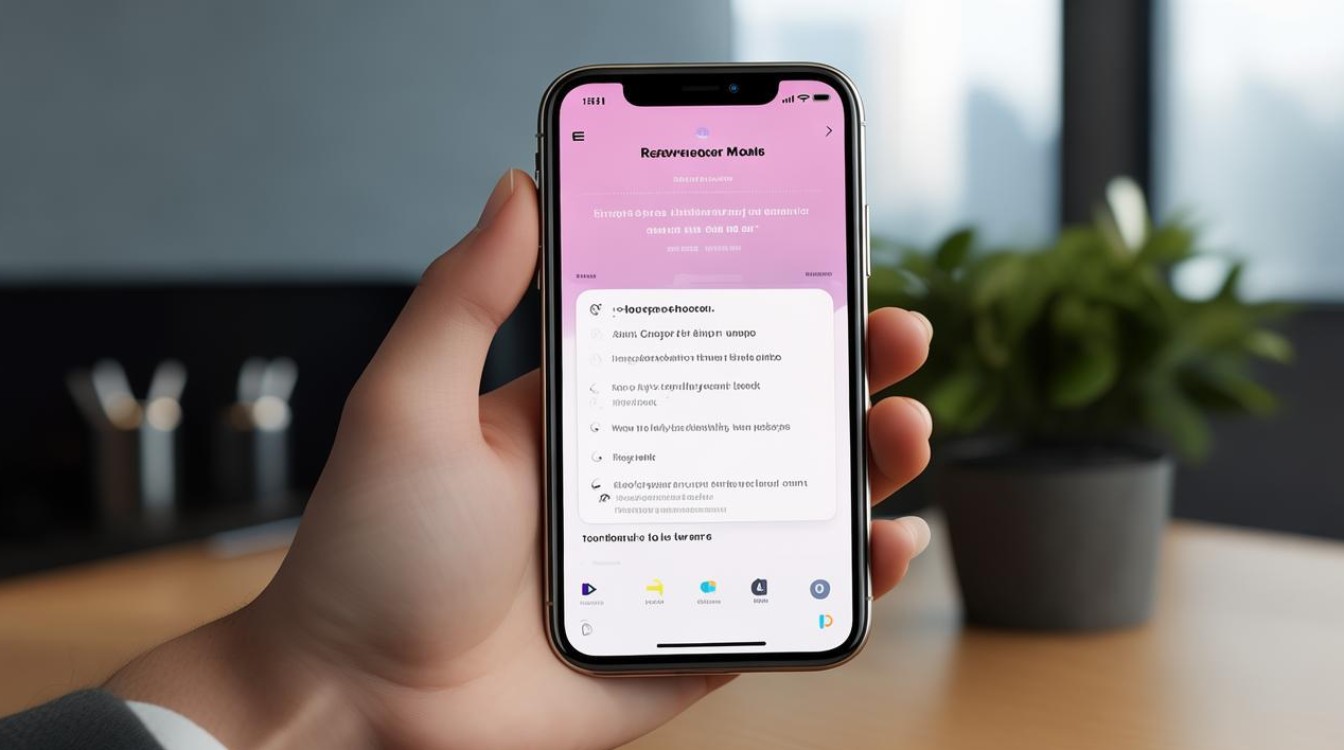
从“最近删除”中恢复
| 步骤 | 操作说明 |
|---|---|
| 1 | 打开苹果手机自带的【备忘录】应用程序。 |
| 2 | 在备忘录列表界面,向下滑动至底部,找到【最近删除】文件夹并点击进入,这里会显示近30天内被删除的备忘录。 |
| 3 | 点击右上角的【编辑】按钮,此时每条备忘录左侧会出现勾选框。 |
| 4 | 勾选需要恢复的备忘录,然后点击右下角的【移动】按钮,选择将其恢复到原来的文件夹或其他指定位置。 |
通过iCloud备份恢复
| 步骤 | 操作说明 |
|---|---|
| 1 | 确保手机已连接到Wi-Fi网络,并且登录了正确的Apple ID,因为iCloud备份是基于Apple ID进行同步和管理的。 |
| 2 | 进入【设置】>【通用】>【还原】>【从iCloud云备份恢复】,系统会要求输入Apple ID密码以验证身份。 |
| 3 | 在iCloud备份列表中,选择包含需要恢复备忘录的备份文件,通常可以根据备份日期来判断哪个备份包含所需数据。 |
| 4 | 点击【恢复】按钮,手机将开始从iCloud下载并恢复备份数据,此过程可能需要一些时间,具体取决于网络速度和备份数据的大小,恢复完成后,之前删除的备忘录将会出现在备忘录列表中。 |
使用iTunes备份恢复
| 步骤 | 操作说明 |
|---|---|
| 1 | 在电脑上安装并打开最新版本的iTunes软件(如果尚未安装),确保手机与电脑通过USB数据线连接,并且手机信任该电脑。 |
| 2 | 在iTunes中找到您的设备图标并点击,进入设备管理页面。 |
| 3 | 在设备摘要页面,点击【恢复备份】按钮,如果之前有进行过iTunes备份,这里会列出所有可用的备份文件。 |
| 4 | 选择一个包含需要恢复备忘录的备份文件,然后点击【恢复】,iTunes将开始将备份数据恢复到手机中,包括备忘录内容,恢复过程中请不要断开手机与电脑的连接。 |
借助专业数据恢复工具
当上述常规方法都无法奏效时,可以考虑使用专业的数据恢复工具来尝试找回丢失的备忘录,牛学长苹果数据恢复工具”、“数据蛙苹果恢复专家”等都是比较受欢迎的选择,这些工具通常具有以下特点:
- 高效恢复:能够快速扫描设备并找出可恢复的数据。
- 安全可靠:采用先进的技术手段保护用户隐私和数据安全。
- 易于操作:即使是没有技术背景的用户也能轻松上手。
以“牛学长苹果数据恢复工具”为例,其主要操作流程如下:

| 步骤 | 操作说明 |
|---|---|
| 1 | 下载并安装软件到电脑上,然后使用数据线将iPhone连接到电脑,解锁手机并点击信任提示。 |
| 2 | 启动软件后选择“从设备上恢复数据”模式,勾选“备忘录&附件”选项后开始扫描。 |
| 3 | 等待扫描完成,预览并勾选想要恢复的备忘录条目,最后点击【恢复到设备】或【恢复到电脑】。 |
注意事项
- 定期备份:为了避免因误删或其他原因导致重要信息丢失,建议定期备份手机数据,可以选择iCloud或iTunes等方式进行备份。
- 谨慎操作:在进行任何恢复操作之前,请确保已经备份了当前手机上的重要数据,以免造成不必要的损失。
- 保护账户安全:由于备忘录数据与iCloud账户紧密相关,因此请确保您的Apple ID和密码安全,避免账号被盗用。
FAQs
Q1: 最近删除”文件夹中的备忘录也被清空了怎么办? A1: 最近删除”文件夹中的备忘录已经被永久删除(即超过30天未恢复),那么您将无法直接通过该功能找回,此时可以尝试其他方法如iCloud备份恢复、iTunes备份恢复或使用专业数据恢复工具来尝试找回丢失的备忘录。
Q2: 使用iTunes恢复备份会影响手机上现有的数据吗? A2: 是的,使用iTunes恢复备份会将手机上的所有现有数据替换为备份中的内容,因此在执行此操作前,请务必确保已经备份了手机上的重要数据,或者确认备份文件中包含了您想要
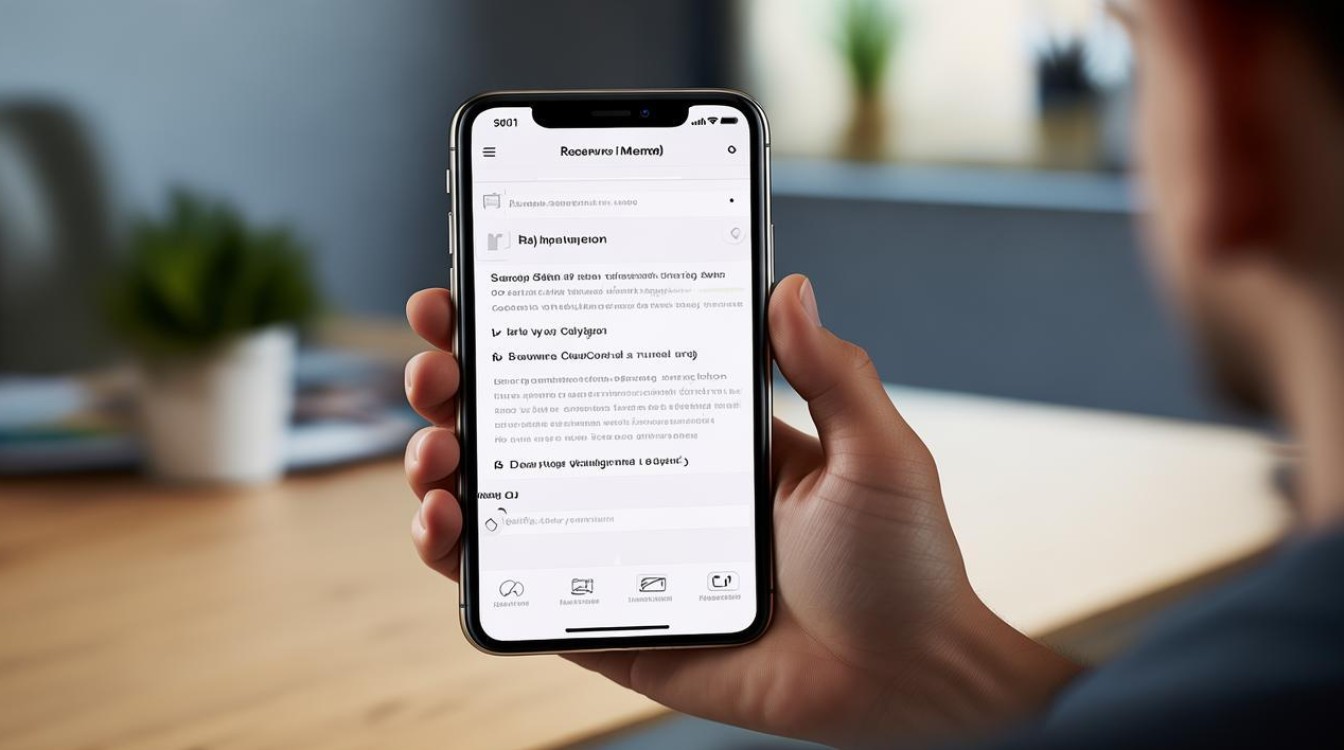
版权声明:本文由环云手机汇 - 聚焦全球新机与行业动态!发布,如需转载请注明出处。












 冀ICP备2021017634号-5
冀ICP备2021017634号-5
 冀公网安备13062802000102号
冀公网安备13062802000102号